Hogyan írjunk képletek Excel
Része lehet a képlet:
Ha a formula csak számok és szöveg - egy statikus formula, értéke lehet változtatni csak beállításával a képlet. Ha a képlet vannak utalások más sejtek - a dinamikus képlet. Ha megváltoztatja az értékeket ezekben a sejtekben, a képlet azonnal újratervezi.
A Microsoft Excel ugyanazt a nyilatkozatok, hogy megtanultuk az iskolában, hogyan kell ezeket alkalmazni az képletek ugyanaz, mint korábban. Itt van egy táblázat az üzemeltetők, a prioritás szerint rendezve a számítások:
Biztos vagyok benne, ezek a gazdasági szereplők és azok prioritási számítási Ön ismeri. Mivel a hétköznapi matematika, meg lehet változtatni a sorrendjét számítások zárójelben.
Az alkalmazás jellemzői lesz szó egy külön bejegyzést a funkciók, itt fogok koncentrálni a téma csak néhány javaslatot. Excel függvények - különleges szereplők számára az összetett számításokat. Például, az átlagos függvény az átlagos értéket a kijelölt tartomány.
Itt az ideje, hogy kezd aktus, tanuljuk meg formulák. Például, az A4 cellában kell összefoglalni az értékeket a tartományban A1: A3. Ezt meg lehet tenni két módja van:
Ha bizonyos sejtek nevekkel, jobb a betét a képlet nevet és nem pedig link. Ez egyértelműbbé számításokat. Beszúrásához megnevezett cella egy képletben, használja az alábbi módszerek bármelyikével:
- Ha emlékszik a nevét, hogy be kívánja illeszteni, csak írja be a megfelelő helyen, a képlet. Ha belép fog működni az automatikus kiegészítés. így be az első betű a nevét, és válassza ki a megjelenő lista nevét.
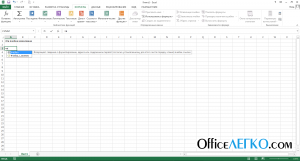
Kiegészítést végez, amikor megadja a cella nevét
- Vigye a kurzort a kívánt helyre a képletet, és nyomja meg az F3, hogy nyissa meg az „Insert” párbeszéd ablak, válassza ki a kívánt, és azt dupla kattintással helyezze. Ha egy könyvet nem adott nevek, F3 press semmi előnyét
A bejegyzést a nevét a sejtek már elmondta, hogyan kell rendelni egy nevet egy cellát vagy cellatartományt. Ma bővíteni ezeket a képességeket, mert van egy mágikus hatása olvashatóság képletek.
Például, ha egy névvel állandó. Ehhez kövesse az alábbi lépéseket:
A megnevezett állandó kész. Ez jobb megoldás, mint az írás képletek értékének számokkal. Először is, a cím könnyebb megérteni, hogy milyen érték, másrészt könnyebb megváltoztatni a megnevezett érték.
Hasonló rendszer lehet rendelni egy nevet a képlet. Előírásának formula terén „Range”, ne felejtse el, hogy az első „=” jel. Tekintsük az ilyen típusú képleteket hivatkozásokat. mert hatással lehet a számítás eredményét.
Ha azt szeretnénk, hogy módosítsa a képlet (ami gyakran előfordul), ez történik nagyon könnyen. Mint mindig MS Excel számos lehetőséget kínál. Először is, meg a kurzort a cellát a képlet, akkor tegye a következőket:
- Változás a képlet a képlet bárban. Akkor kiosztani részletekben formula, helyettük másokat, behelyezni és eltávolítani a darabokat, vagy az egyes karaktereket. Amikor befejezte - Enter
- Kattintson duplán az egér bal gombjával az aktív cella. A képlet megjelenik a helyett a számítás eredményét sejt. Most változtassa meg, hogy a szeretet, és nyomja meg az „Enter”
- Kattintson klavishuF2. Azt is megjeleníti a képlet a sejtben. Szerkesztése és nyomja meg az Entert.
A Microsoft Excel van 3 számítási módot. ügyes használata, amely lehetővé teszi, hogy jól sikerült a képleteket, és mentse a munkaidő. Válassza ki a számítási módot, kövesse a szalagon: Formula - számítástechnika - számítástechnikai lehetőségeket. A lista kiválasztásának egyik számítási paraméterek:
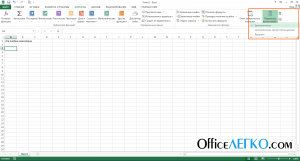
Paraméterek számítások Excel
Az ilyen számítások szükségesek mód, amikor mindkét alakítjuk rengeteg képletek, és minden változást a cellában vezet a hosszú várakozás, amíg az összes elszámította magát. Aztán bekapcsolja a kézi Közép- és teszik el a szükséges módosításokat. Csak ezt követően kiszámítja változások a képleteket.
Mint látható, átgondolt kapcsolási mód lehetővé teszi, hogy mentse a számítógép erőforrásait, és a saját idejében.
Most, hogy már tudja, hogyan kell írni a képlet, akkor ásni műrepülő. És a következő bejegyzésben fogok beszélni, hogyan kell használni képletek a táblázatokban. Addig, kérdezze meg kérdése van a poszt, én válaszolni fog minden!